BricsCAD (Windows) Classic、Pro、Platinumと、BricsCAD (Linux) Classic、Pro、Platinumで動作します。
現在のUCSの原点から、指定した x y 座標までの距離。
コマンドへのアクセス
コマンド入力 : dimordinate
エイリアス : dor, dimord
メニューバー : 寸法 | 座標
ツールバー : 寸法 | ![]()
: dimordinate
コマンドプロンプト:
座標寸法の点を指定: (表示形態指定します。)
寸法値(T)/X座標(X)/Y座標(Y)/角度(A)/<引出線の終点>: (引出線の終点を選択、またはオプションを入力します。)
寸法値=6.2386
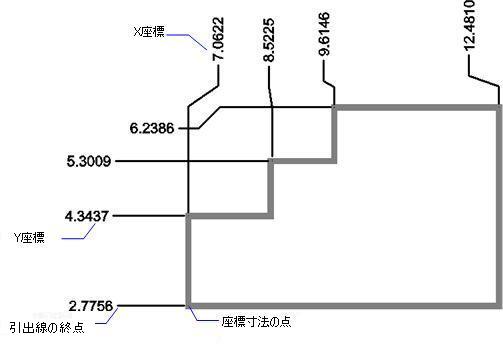
コマンドオプション
|
オプション |
説明 |
|
座標寸法の始点を選んでください; 通常、角か円などの形体を選択します。 |
|
|
座標寸法はx距離を測定します; 距離は現在のUCSの原点から測定されます。 必要に応じて、UCSを移動してください。 |
|
|
座標寸法はy距離を測定します; |
|
|
文字の角度を指定します;傾斜した寸法線に水平文字を配置するときに使用します。プロンプト: 寸法値の角度 - 文字角度の回転を指定します。 |
|
|
|
テキストを指定します; BricsCADのデフォルトの測定方法を上書きすることができます。 寸法値 - 入力文字を指定します。 |
|
引出線の終点を指定します。 |
手順
グリップ編集
グリップを選択して、座標寸法を直接編集することができます。
座標寸法を選択します。グリップが表示します。
グリップを選択して、以下のような編集が行えます。
グリップを選択し、ドラックしながら終点を移動させます; リーダーとテキストの変更されたスタイルは保持されます。
関連文字を再配置するために、引出線のグリップを選択しドラッグします。
文字のセンターにあるグリップを選択し、ドラックしながら全体の寸法を移動させます。
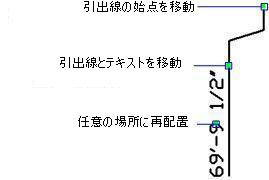
関連コマンド
DimLinear - 図面内に、水平、垂直、回転の長さ寸法を配置します。
DimAligned - 平行寸法を配置します。
DimBaseline - 共通な基準線から寸法を追加配置します。
DimContinue - 寸法を続けます。
DimDiameter - 直径寸法を配置します。
DimRadius - 半径寸法を配置します。
DimCenter - 中心線を配置します。
DimAngular - 角度寸法を配置します。
DimLeader と Leader - テキスト、ブロック、図形、または交差にリーダ ーを置きます。
Tolerance - 図面で幾何公差を配置します。
Dim - '寸法コマンド:'寸法を配置して、編集します。
Dim1 - '寸法コマンド:'寸法を配置して、編集します。
DimEdit - 寸法文字のテキストと角度を変更します;補助線の角度を変更します。
DimTEdit - 寸法文字の位置を変更します。
DdEdit - 寸法文字を編集します。
Properties - パレットを使用して寸法のプロパティを編集します。
DimStyle - 図面エクスプローラを使用して、寸法スタイルを作成/編集します。
-DimStyle - コマンドバーを使用して寸法スタイルを保存/適用します。
Style - 寸法で使用する文字スタイルを設定します。
DimOverride - 現在の寸法スタイルの値を上書きします。
| Copyright © Menhirs NV - All rights reserved. |